Game Readiness Checker は、審査要件に照らした検証を PC 版 Google Play Games デベロッパー エミュレータでローカルに実施できるツールです。このツールで実行すれば、公式審査への提出の前に一般的な問題が明らかになるため、審査時間を短縮できます。
使い方
- PC 版 Google Play Games デベロッパー エミュレータでゲームを起動します。
- システムトレイのコンテキスト メニューにある「Validate Game Readiness」アイコンを使用して(PC 版 Google Play Games のシステムトレイ アイコンを右クリック)、Game Readiness Checker を開きます。
- Game Readiness Checker で、テストするゲームのパッケージ名を選択します。
- [Run tests] をクリックします。
- テストが完了するまで 20 秒ほど待ちます。
完了すると、すべてのテスト結果(合格または不合格)のリストが表示されます。不合格になったテストの右側に、問題の説明と、このデベロッパー向けドキュメントへのリンクが表示されます。表示されるリンクは、問題の診断と解決策の参考になります。
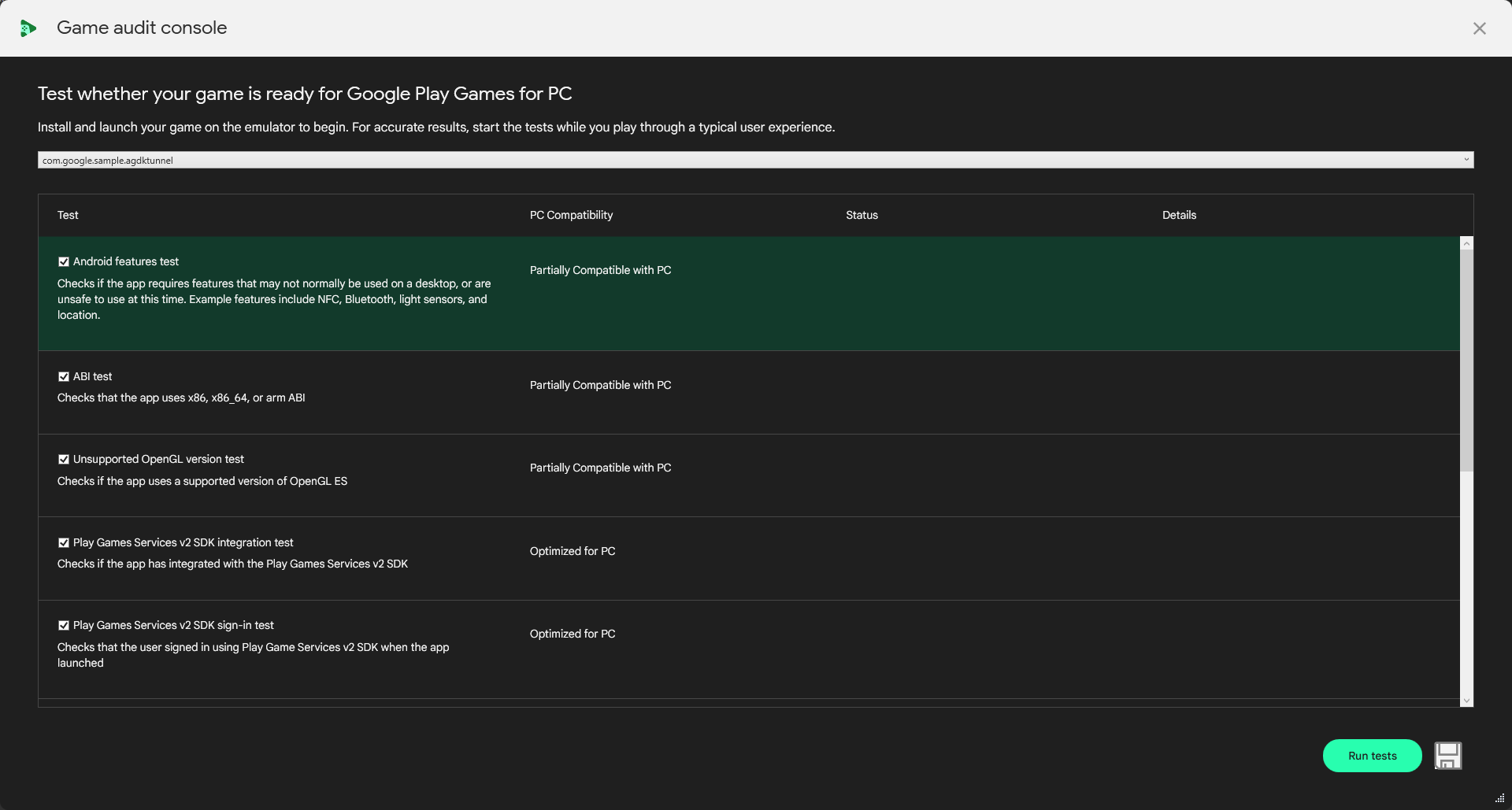
PC 版 Google Play Games の互換性テスト
以下のリストは、Game Readiness Checker が実行するテストと、検出された問題への対応方法を示したものです。
Android 機能のテスト
- テスト内容:
AndroidManifest.xmlファイルにある機能に、PC 版 Google Play Games でサポートされていない機能がないか確認します。 - テスト失敗時の対応方法: プレーヤーがインストールしてプレイできるように、PC 版 Google Play Games でサポートされていない機能を削除するか、オプションにします。
サポートされている ABI のテスト
- テスト内容: x86 ABI、x86-64 ABI、またはすべての ARM ABI をサポートしていることを確認します。PC 版 Google Play Games で実行できるようにするために必要です。
- テスト失敗時の対応方法: ゲームとそのサポート ライブラリが x86-64 向けにビルドされるようにします。
x86 ABI のテスト
- テスト内容: x86-64 ABI をサポートしていることを確認します。この ABI は PC 版 Google Play Games で推奨されているものです。
- テスト失敗時の対応方法: ゲームとそのサポート ライブラリが x86-64 向けにビルドされるようにします。
サポートされていない OpenGL バージョンのテスト
- テスト内容: マニフェストで指定されている OpenGL バージョンが PC 版 Google Play Games でサポートされていることを確認します。
- テスト失敗時の対応方法: PC 版 Google Play Games の OpenGL ES の最小バージョンまたは Vulkan の最小バージョンをサポートするようにし、それに合わせて
AndroidManifest.xmlを更新します。
Play Games サービス v2 SDK の統合テスト
- テスト内容: Play Games サービス v2 SDK が
AndroidManifest.xmlに指定されているかどうかを確認します。 - テスト失敗時の対応方法: 連続性要件を確認し、最新の Play Games サービス SDK を統合します。
Play Games サービス v2 SDK のログインテスト
- テスト内容: プレーヤーが Play Games サービス v2 SDK でログインされていることを確認します。
- テスト失敗時の対応方法: 連続性要件を確認し、起動時にプレーヤーにログインするようにします。
Input SDK のテスト
- テスト内容: Input SDK を使用して入力マッピング サービスと統合しているかどうかを確認します。
- テスト失敗時の対応方法: Input SDK のドキュメントを確認し、ゲームにアクション バインディングのアノテーションを付けるようにします。
FPS 安定性のテスト
- テスト内容:
- 安定した FPS を算出できるだけのフレームが生成されたかどうか。
- 安定して 30 FPS 超を達成できたかどうか。
- テスト失敗時の対応方法: PC 版 Google Play Games のフレームレート要件を満たし、フレームレートが安定するようにします。
権限のテスト
- テスト内容: PC 版 Google Play Games でサポートされていない権限をリクエストしていないかどうかを確認します。
- テスト失敗時の対応方法: PC 版 Google Play Games にない機能を確認し、それらの機能をオプションにします。
ANR のテスト
- テスト内容: 実行中に「アプリケーション応答なし」(ANR)エラーが検出されるかどうかを確認します。
- テスト失敗時の対応方法: ANR の検出方法とその最も一般的な種類を確認し、Game Readiness Checker の実行時に発生した問題に対処します。
クラッシュのテスト
- テスト内容: クラッシュしたかどうかを確認します。
- テスト失敗時の対応方法: Game Readiness Checker の実行時に発生したクラッシュを診断して修正します。

